휴대폰 또는 PC에서 줌 프로필 사진을 제거하는 방법

Zoom 프로필 사진을 제거하는 방법과 그 과정에서 발생할 수 있는 문제를 해결하는 방법을 알아보세요. 간단한 단계로 프로필 사진을 클리어하세요.

열렬한 Snapchat 사용자라면 앱이 친구와 상호 작용하는 방식에 따라 친구에게 이모티콘을 할당한다는 것을 알아차렸을 것입니다. 이 작은 기호는 채팅에 색상을 더하고 Snapchat 연결의 강도를 보여줍니다. 하지만 이 이모티콘을 바꾸고 싶다면 어떻게 해야 할까요? 이것이 바로 이 글의 핵심입니다. 이 가이드에서는 Snapchat에서 친구 이모티콘을 변경하는 간단한 단계를 안내해 드립니다.
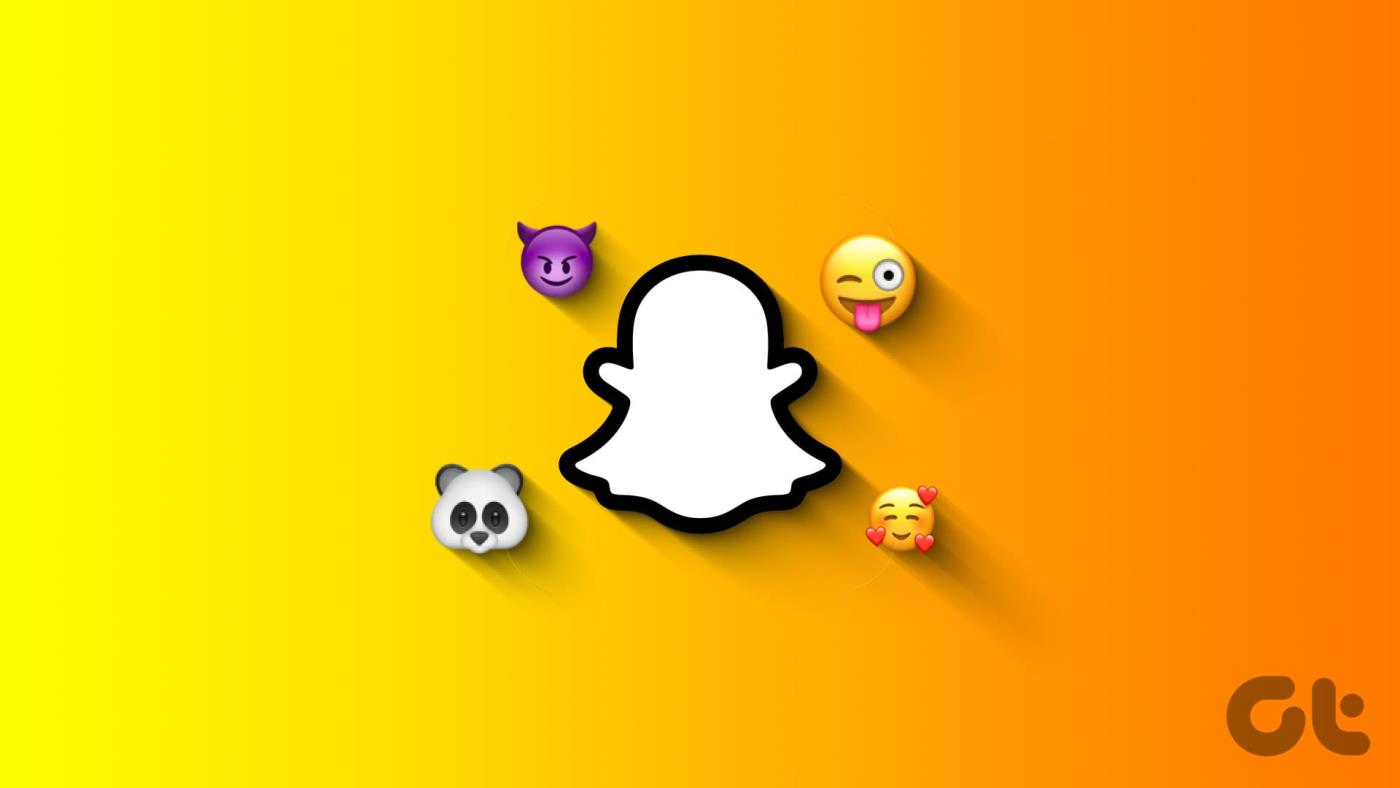
하지만 프로세스를 시작하기 전에 Snapchat의 친구 이모티콘이 무엇인지부터 알아보겠습니다. 이 작은 기호는 귀하와 친구 사이의 다양한 상호 작용 수준을 나타냅니다. 예를 들어, 노란색 하트 이모티콘은 귀하와 귀하의 친구가 2주 연속 서로의 가장 친한 친구였음을 의미합니다.
다른 이모티콘에는 빨간색 하트가 포함되어 있습니다. 이는 귀하와 귀하의 친구가 두 달 동안 서로의 가장 친한 친구임을 의미합니다. 또한, 찡그린 얼굴은 귀하와 귀하의 친구가 서로 가장 친한 친구를 공유하고 있음을 의미합니다. 이제 친구 이모티콘이 무엇인지 알았으니 몇 가지 사항을 이해해 보겠습니다.
Snapchat에서 친구 이모티콘을 맞춤 설정하는 것은 경험을 개인화하는 재미있는 방법이 될 수 있지만 명심해야 할 몇 가지 필수 사항이 있습니다.
1. 귀하와 귀하의 친구가 선택한 맞춤 이모티콘을 편안하게 사용할 수 있는지 확인하세요. 이러한 이모티콘은 양측 모두에게 표시되므로 의도한 의미를 전달하고 혼동을 일으키지 않는 것이 중요합니다.
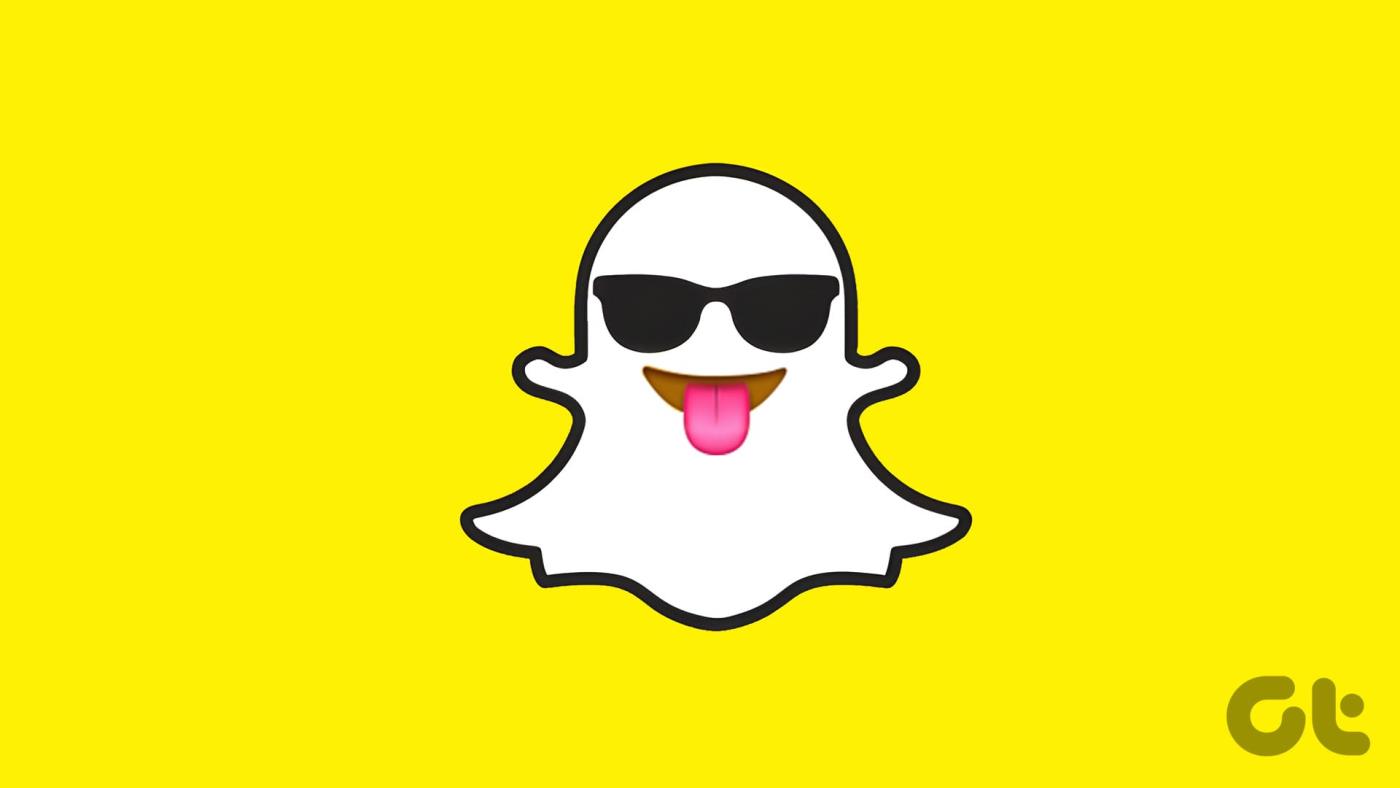
또한 이모티콘에 일관된 의미를 설정하는 것이 좋습니다. 예를 들어, 직접 함께 있거나 영화를 보는 시간을 나타내기 위해 특정 이모티콘을 정의할 수 있습니다. 일관성을 유지하면 오해를 예방하는 데 도움이 됩니다.
2. Snapchat 웹에서는 가장 친한 친구 이모티콘을 변경할 수 있는 옵션이 없다는 점에 유의하는 것이 중요합니다. 따라서 Android 또는 iOS 기기에 의존해야 합니다. Snapchat 웹에 대해 잘 모르는 경우 웹에서 Snapchat을 설정하고 사용하는 방법 에 대한 자세한 기사를 확인하세요 .
다음은 단계를 시작하기 전에 반드시 알고 고려해야 할 몇 가지 사항입니다. 이제 프로세스부터 시작하겠습니다.
이 방법은 간단하며 더 적은 단계로 작업을 완료합니다. 다행히 Android와 iOS 모두 단계가 동일합니다. 그러나 우리는 시연을 위해 Android를 사용하고 있습니다. iOS를 사용 중이라면 따라하세요.
1단계 : Snapchat 앱을 실행하고 하단 탐색 표시줄에서 채팅 섹션으로 이동합니다.

2단계 : 채팅 화면에서 점 3개 아이콘을 탭하고 '가장 친한 친구 이모티콘 사용자 정의'를 선택하세요.
각 친구 카테고리에 대한 친구 이모티콘 목록이 제공되며 이를 맞춤 설정할 수 있습니다. 시연을 위해 베스티 카테고리의 이모티콘을 변경해보겠습니다.
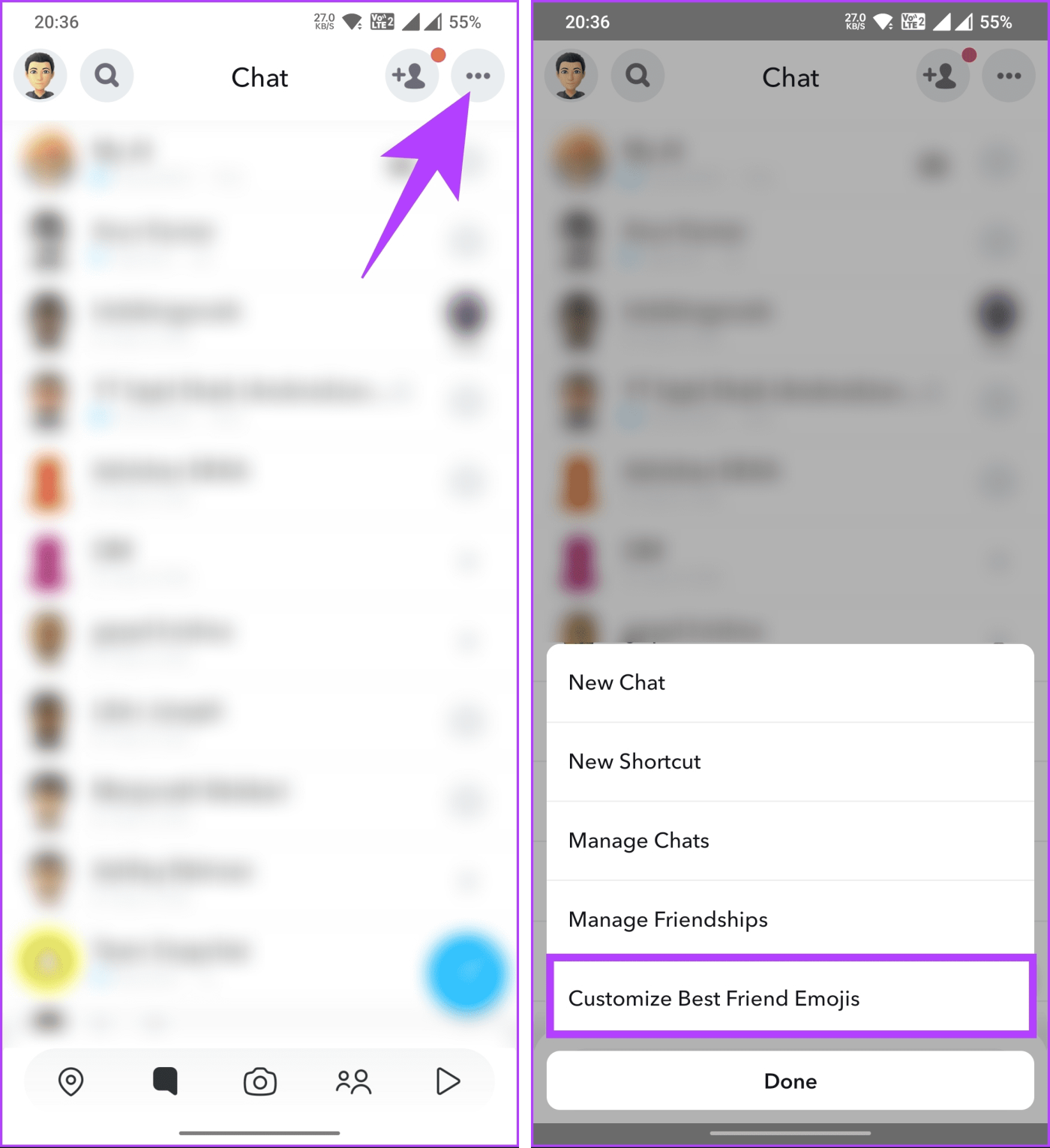
3단계 : 변경하려는 친구 카테고리를 탭합니다. 다음 화면에서 제공된 옵션 중에서 대체 이모티콘을 선택하세요.
4단계 : 선택한 후 왼쪽 상단의 뒤로 화살표를 탭하여 변경 사항을 확인합니다.
참고 : 언제든지 하단으로 스크롤한 후 '기본값으로 재설정'을 탭하면 Snapchat에서 기본 친한 친구 이모티콘으로 되돌릴 수 있습니다.
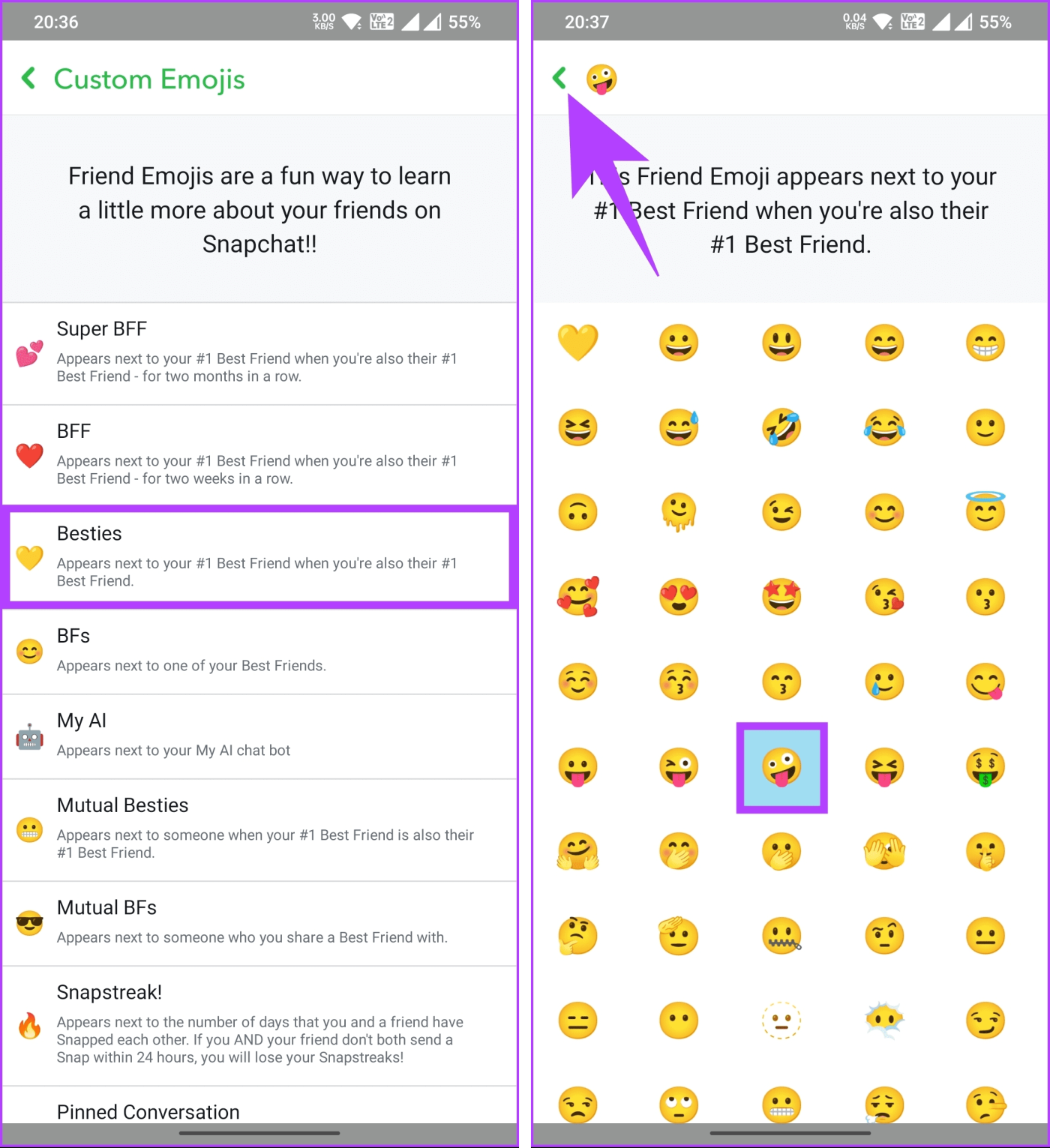
그게 다야. Snapchat에서 가장 친한 친구의 이모티콘을 변경했습니다. Snapchat에서 우정 이모티콘을 변경하거나 맞춤 설정하는 다른 방법을 원한다면 계속 읽어보세요.
추가 읽기 : Snapchat에서 공개 프로필을 만드는 방법
이는 Snapchat 친구 이모티콘을 변경하는 또 다른 방법이며 많은 단계가 필요하지 않습니다. 그러나 Android와 iOS의 단계에는 약간의 차이가 있습니다. Android에 대한 단계부터 시작해 보겠습니다.
1단계 : Snapchat 앱을 열고 왼쪽 상단에 있는 Bitmoji를 탭하여 프로필을 확인하세요.
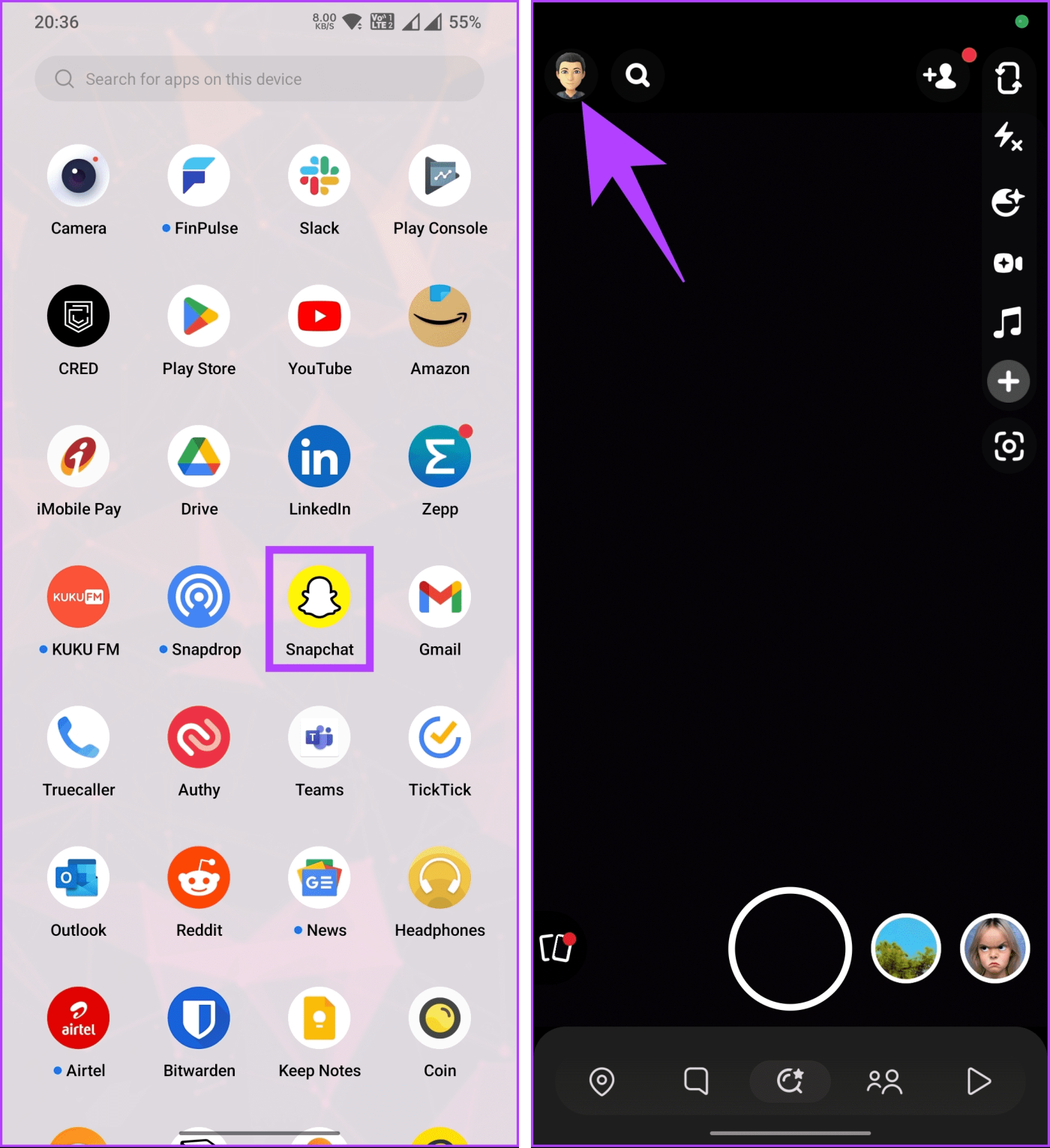
2단계 : 프로필 화면 오른쪽 상단에 있는 설정(톱니바퀴) 아이콘으로 이동합니다.
3단계 : 설정 화면의 개인정보 보호 아래에서 이모티콘 사용자 정의를 탭하세요.
각 친구 카테고리에 대한 친구 이모티콘 목록이 제공되며 이를 맞춤 설정할 수 있습니다. 시연을 위해 베스티 카테고리의 이모티콘을 변경해보겠습니다.
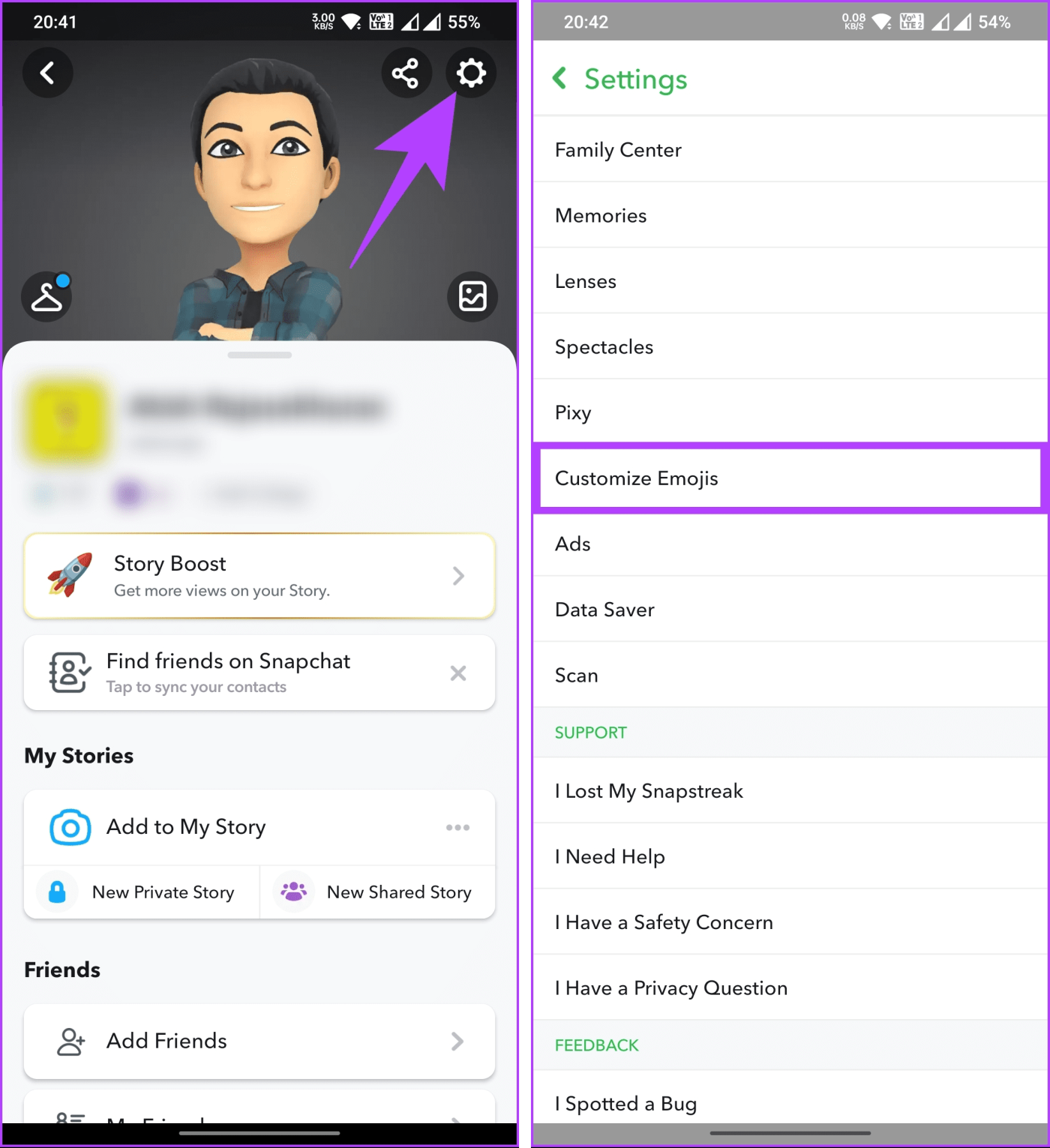
4단계 : 변경하려는 친구 카테고리를 탭합니다. 다음 화면에서 제공된 옵션 중에서 대체 이모티콘을 선택하세요.
5단계 : 선택한 후 왼쪽 상단의 뒤로 화살표를 탭하여 변경 사항을 확인합니다.
참고 : 가장 친한 친구 이모티콘 카테고리를 기본값으로 재설정하려면 카테고리 화면까지 아래로 스크롤한 후 '기본값으로 재설정' 옵션을 탭하세요.
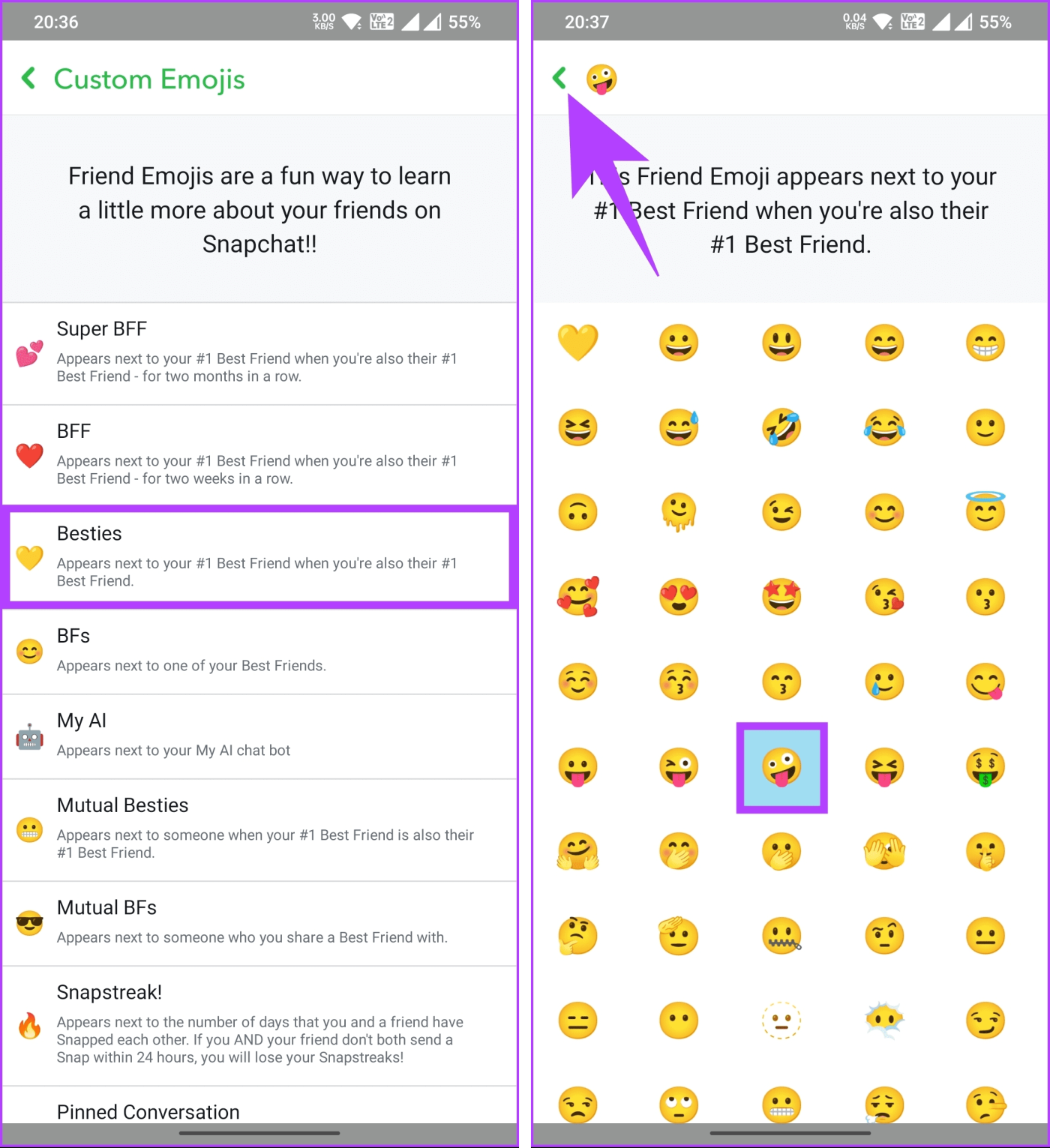
거기 있어요. 업데이트는 즉시 이루어지며 Snapchat에서 맞춤화된 친구 이모티콘을 볼 수 있습니다. iOS 기기를 사용하는 경우 다음 방법을 확인해 보세요.
1단계 : Snapchat을 실행하고 왼쪽 상단에 있는 Bitmoji(프로필 사진) 아이콘을 탭합니다.
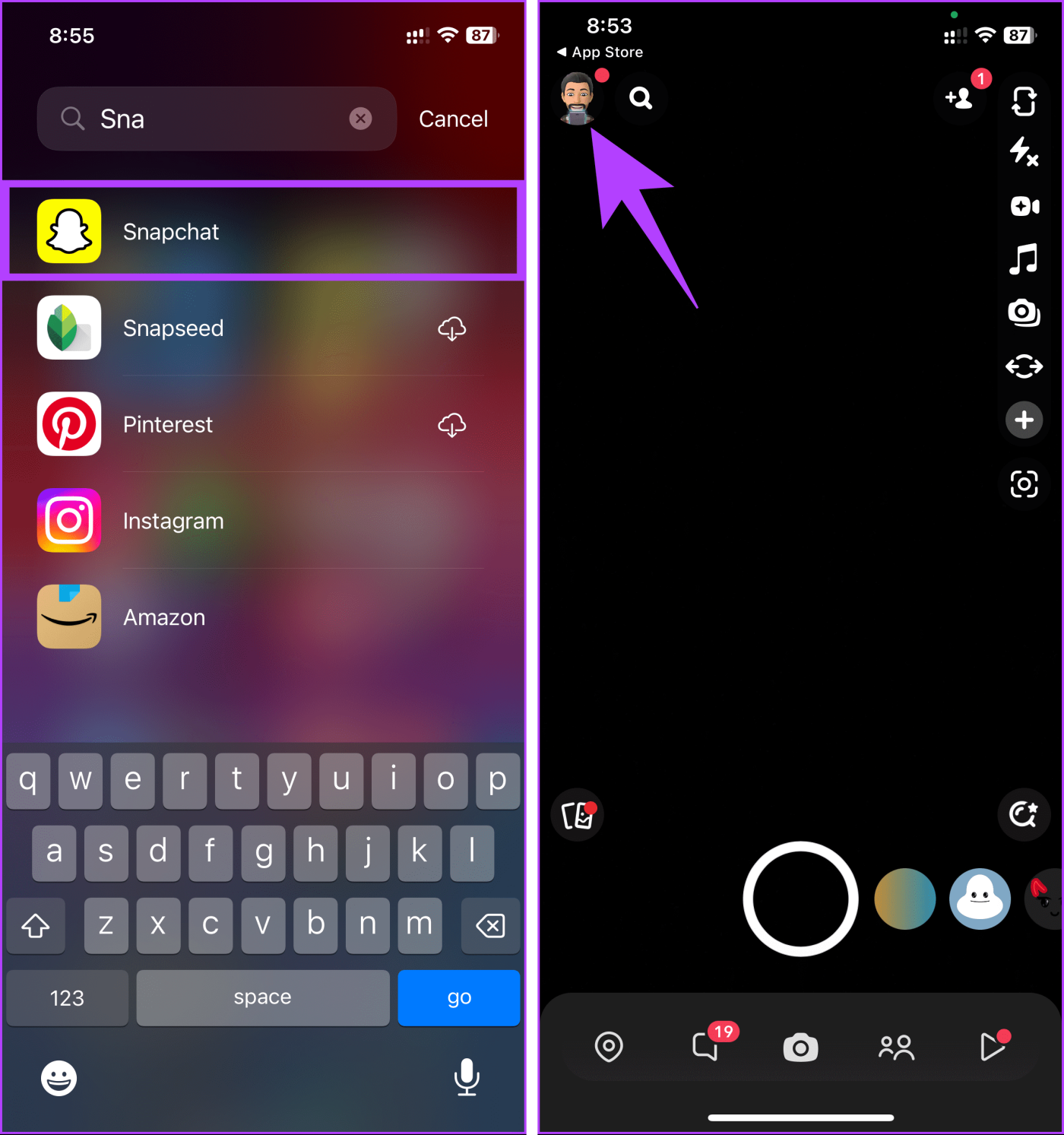
2단계 : 프로필 화면에서 오른쪽 상단에 있는 설정(톱니바퀴) 아이콘을 탭하세요. 설정 화면의 추가 서비스에서 친구 이모티콘을 선택하세요.
친구 이모티콘 목록이 표시됩니다. 사용자 정의하려면 아래 단계를 계속하십시오.
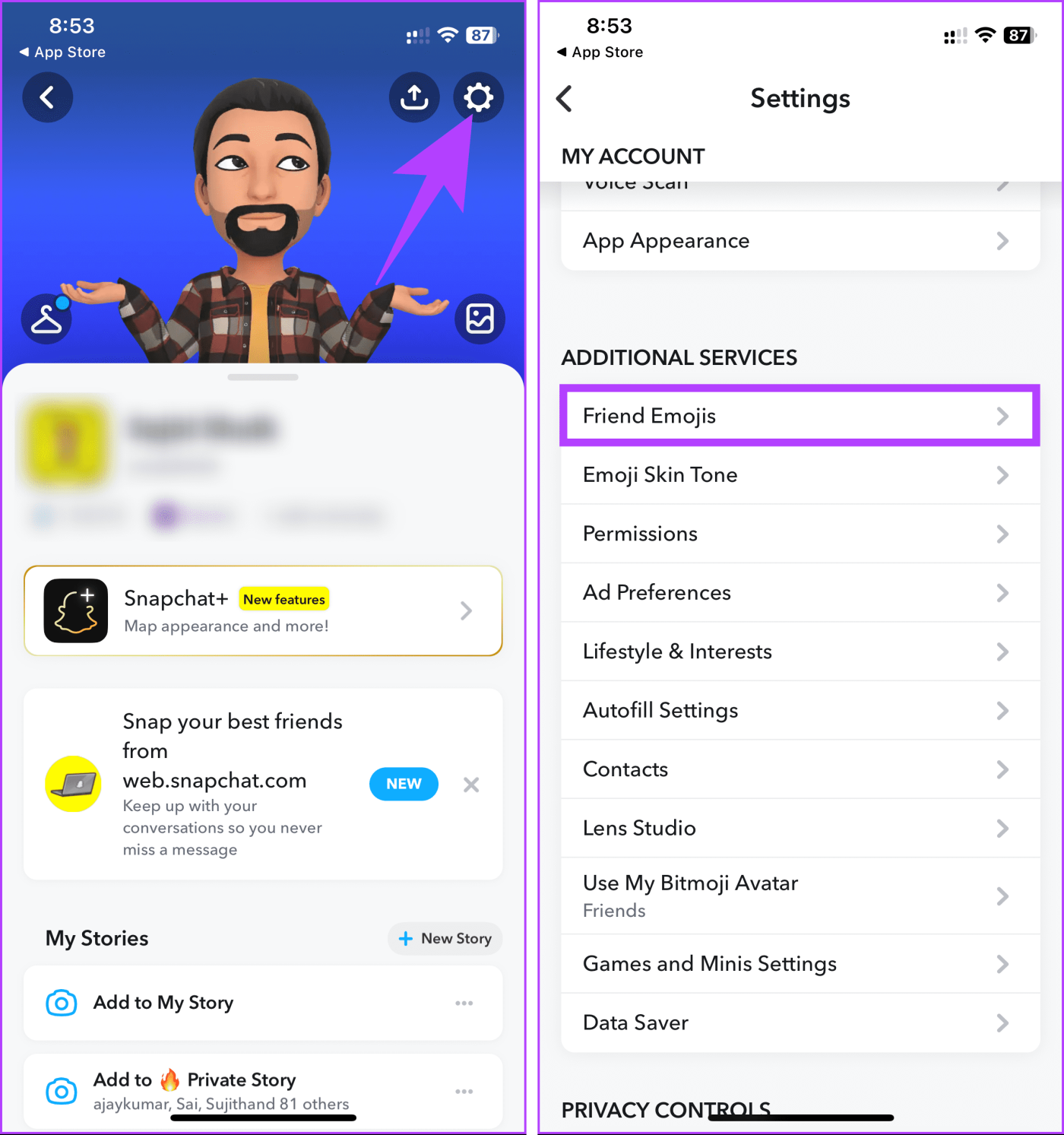
3단계 : 친구 이모티콘 카테고리를 선택하고 탭합니다. 예를 들어, 우리는 Besties와 함께 갈 것입니다.
4단계 : 다음 화면에서 대체 이모티콘을 선택합니다. 변경 사항을 확인하려면 왼쪽 상단의 뒤로 화살표를 눌러 카테고리 목록으로 돌아갑니다.
참고 : 아래로 스크롤하여 '기본값으로 재설정'을 탭하면 언제든지 Snapchat에서 가장 친한 친구 이모티콘 카테고리를 재설정할 수 있습니다.
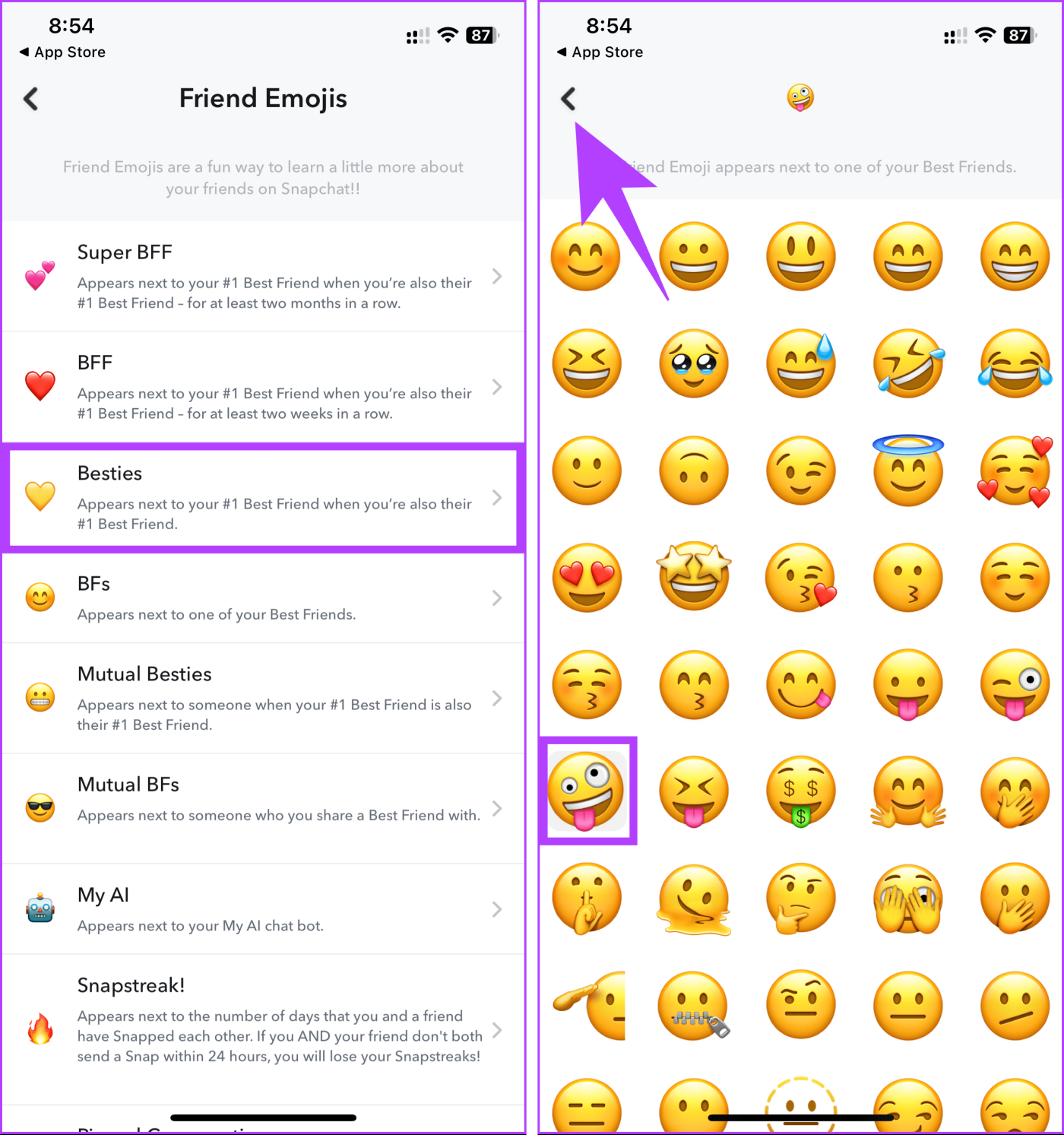
됐어요. Snapchat에서 가장 친한 친구 이모티콘을 즉시 성공적으로 변경했습니다. 즉, 연속 기록을 잃는 단계에 있습니까? Snapchat Streak를 다시 복구하는 방법은 다음과 같습니다 .
문의사항이 있는 경우 아래 FAQ 섹션을 확인하세요.
1. 모든 친구에게 이모티콘을 설정해야 합니까?
아니요, 완전히 선택 사항입니다. 원하는 친구의 이모티콘을 맞춤 설정할 수 있습니다.
2. 친구의 이모티콘을 변경하면 친구에게 알림이 전송되나요?
아니요, 친구 이모티콘을 변경해도 친구에게 알림이 전송되지 않습니다. 그럼에도 불구하고 상대방은 귀하가 어떤 이모티콘을 설정했는지 확인할 수 있습니다.
3. 친구 이모티콘이 Snapstreaks나 가장 친한 친구 목록에 영향을 미치나요?
아니요, 친구 이모티콘은 순전히 개인 맞춤화용이며 Snapstreaks나 가장 친한 친구 목록에는 영향을 미치지 않습니다 .
이제 Snapchat에서 친구 이모티콘을 변경하는 방법을 알았으니, 여러분의 고유한 관계를 반영하도록 빠르게 맞춤 설정할 수 있습니다. 그래서 당신은 무엇을 기다리고 있습니까? 커스터마이징을 시작해 보세요! Snapchat AI 성별 및 이름을 변경하는 방법을 읽어볼 수도 있습니다 .
Zoom 프로필 사진을 제거하는 방법과 그 과정에서 발생할 수 있는 문제를 해결하는 방법을 알아보세요. 간단한 단계로 프로필 사진을 클리어하세요.
Android에서 Google TTS(텍스트 음성 변환)를 변경하는 방법을 단계별로 설명합니다. 음성, 언어, 속도, 피치 설정을 최적화하는 방법을 알아보세요.
Microsoft Teams에서 항상 사용 가능한 상태를 유지하는 방법을 알아보세요. 간단한 단계로 클라이언트와의 원활한 소통을 보장하고, 상태 변경 원리와 설정 방법을 상세히 설명합니다.
Samsung Galaxy Tab S8에서 microSD 카드를 삽입, 제거, 포맷하는 방법을 단계별로 설명합니다. 최적의 microSD 카드 추천 및 스토리지 확장 팁 포함.
슬랙 메시지 삭제 방법을 개별/대량 삭제부터 자동 삭제 설정까지 5가지 방법으로 상세 설명. 삭제 후 복구 가능성, 관리자 권한 설정 등 실무 팁과 통계 자료 포함 가이드
Microsoft Lists의 5가지 주요 기능과 템플릿 활용법을 통해 업무 효율성을 40% 이상 개선하는 방법을 단계별로 설명합니다. Teams/SharePoint 연동 팁과 전문가 추천 워크플로우 제공
트위터에서 민감한 콘텐츠를 보는 방법을 알고 싶으신가요? 이 가이드에서는 웹 및 모바일 앱에서 민감한 콘텐츠를 활성화하는 방법을 단계별로 설명합니다. 트위터 설정을 최적화하는 방법을 알아보세요!
WhatsApp 사기를 피하는 방법을 알아보세요. 최신 소셜 미디어 사기 유형과 예방 팁을 확인하여 개인 정보를 안전하게 보호하세요.
OneDrive에서 "바로 가기를 이동할 수 없음" 오류를 해결하는 방법을 알아보세요. 파일 삭제, PC 연결 해제, 앱 업데이트, 재설정 등 4가지 효과적인 해결책을 제공합니다.
Microsoft Teams 파일 업로드 문제 해결 방법을 제시합니다. Microsoft Office 365와의 연동을 통해 사용되는 Teams의 파일 공유에서 겪는 다양한 오류를 해결해보세요.








